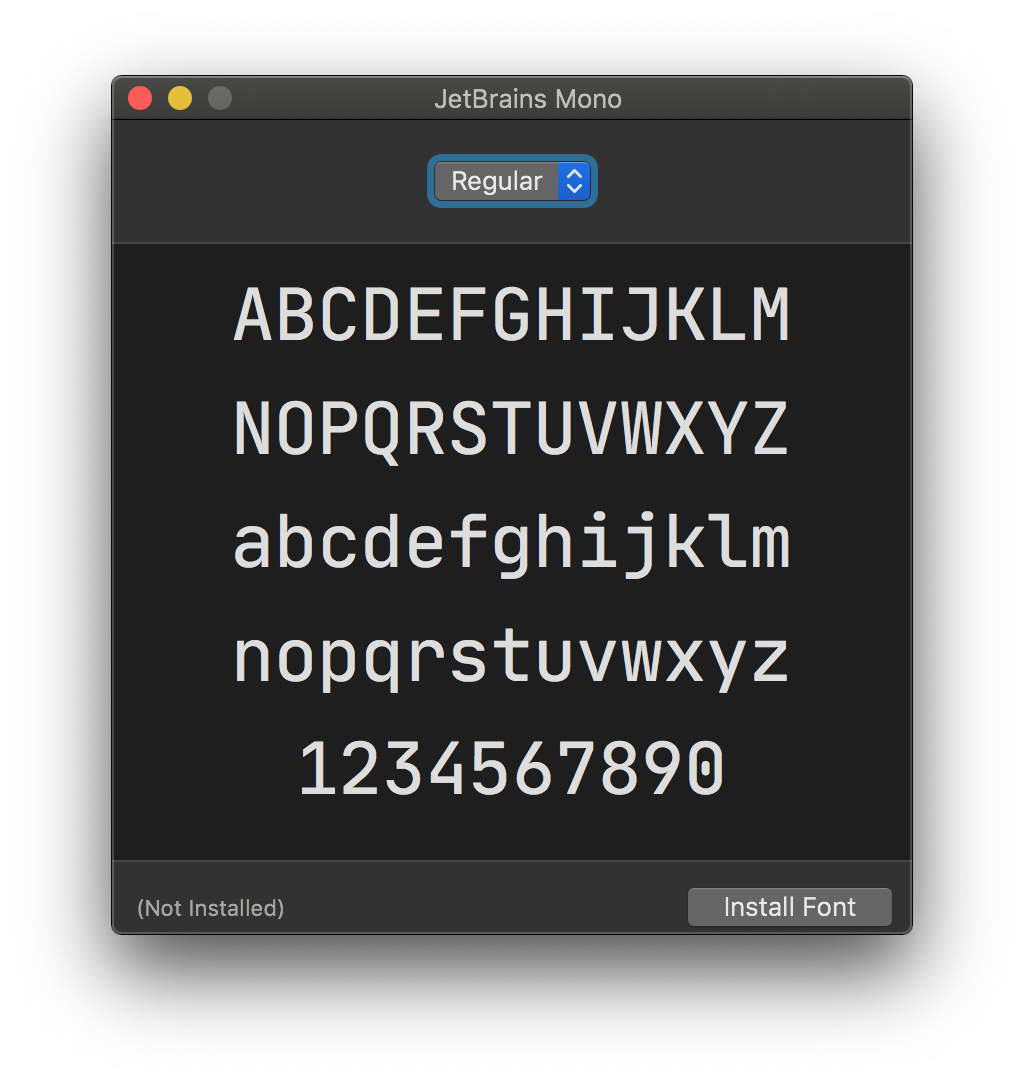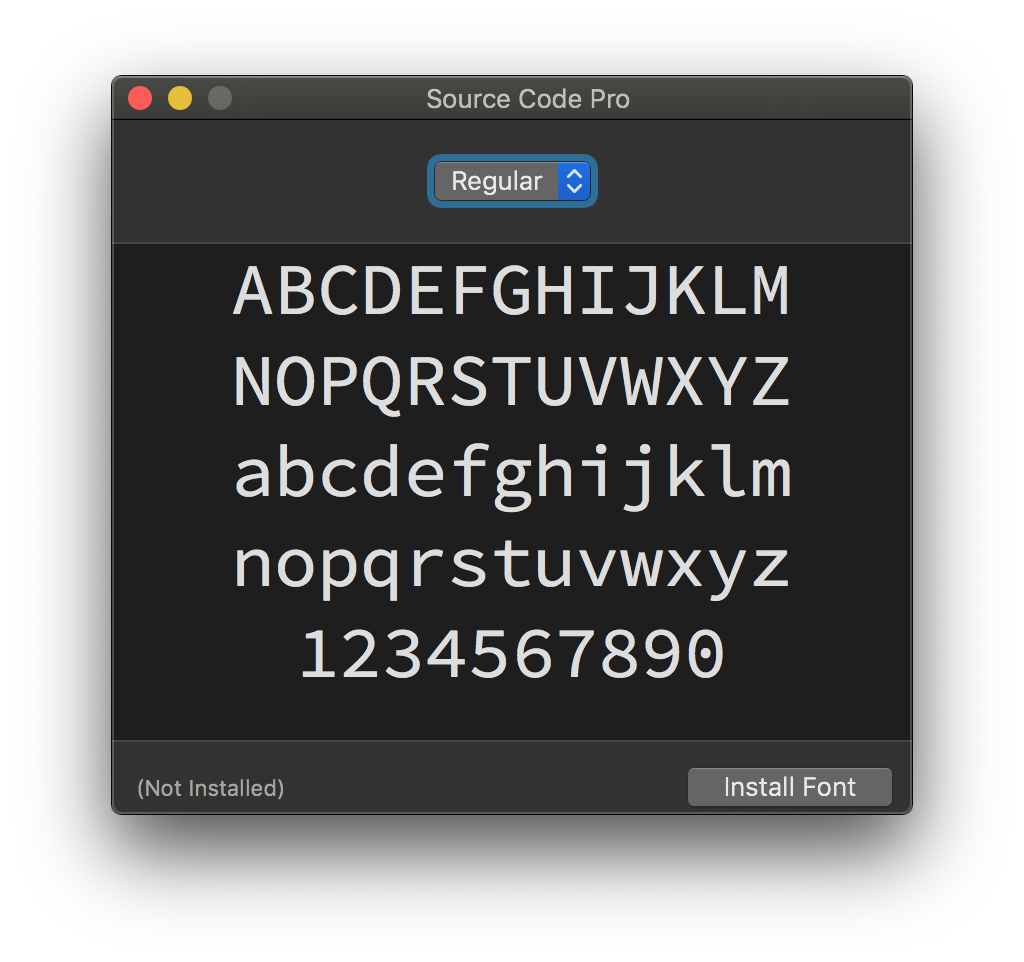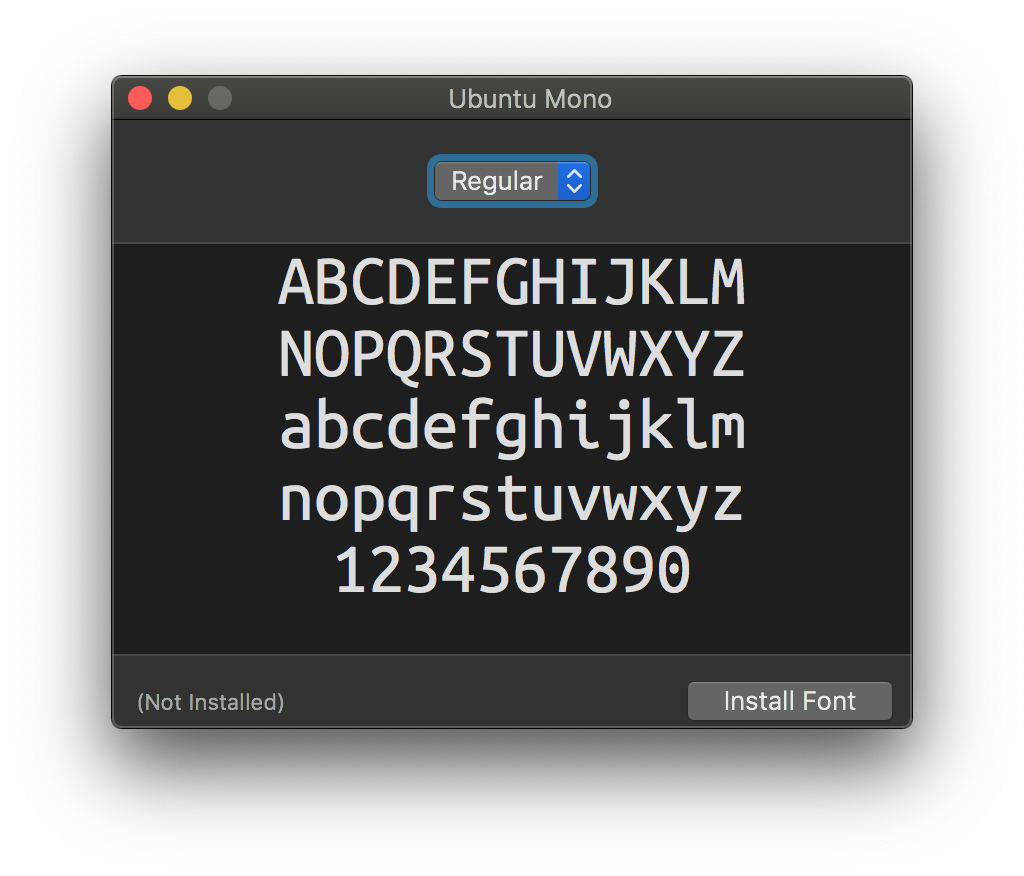最新稳定版:v3.2.2, Build 3211
官网下载地址:https://www.sublimetext.com/3
- Soda Theme(虽然经典,但是很久没更新了)
- Afterglow(目前在用的,支持 Retina 屏)
- Material Theme & Materialize
- tmTheme Editor(一个在线的配色方案编辑工具)
- 搜索更多主题
一个完整版的 Theme + Color_Theme,请移步这里stx3-theme-and-color_theme
所有插件基于 Package Control 进行管理,官网地址:https://packagecontrol.io/installation ,可以通过如下两种方式进行安装:
-
方式一:自动安装
在 Sublime Text 中按键 ctrl+` 或 依次单击菜单 View > Show Console ,输入如下命令:
import urllib.request,os,hashlib; h = 'df21e130d211cfc94d9b0905775a7c0f' + '1e3d39e33b79698005270310898eea76'; pf = 'Package Control.sublime-package'; ipp = sublime.installed_packages_path(); urllib.request.install_opener( urllib.request.build_opener( urllib.request.ProxyHandler()) ); by = urllib.request.urlopen( 'http://packagecontrol.io/' + pf.replace(' ', '%20')).read(); dh = hashlib.sha256(by).hexdigest(); print('Error validating download (got %s instead of %s), please try manual install' % (dh, h)) if dh != h else open(os.path.join( ipp, pf), 'wb' ).write(by)
-
方式二:手动安装
- 依次单击菜单 Preferences > Browse Packages… ,打开目录 Packages/
- 下载 Control.sublime-package 并拷贝到 Packages/ 目录下
- 重启 Sublime Text
安装方式:
ctrl+shift+p打开 Package Control 命令窗口 ,输入pip回车,然后再输入插件名回车,等待安装完成。
注意:部分插件安装好后需手动重启,并追加一些配置参数,详见各插件安装说明。
| 插件名称 | 说明 | 备注 |
|---|---|---|
| Alignment | 代码自动对齐 | |
| AutoFileName | ||
| BracketHighlighter | 高亮配对符号 | 高亮色彩配置 |
| DocBlockr | 注释 | |
| Emmet | 前身是 Zen Coding,前端必备 |
|
| jQuery | ||
| FileDiffs | 文件差异比较 | |
| SideBarEnhancements | 侧边栏加强 | |
| SulimeCodeIntel | 代码提示和补全插件 | |
| DashDoc | 快捷打开 Dash、Zeal 查询 | 菜单 Preferences > Key Bindings 追加如下快捷键设置: { "keys": ["ctrl+h"], "command": "dash_doc"} |
| LESS | ||
| ... |
# 通用(General)
---
↑↓←→:上下左右移动光标,注意不是不是KJHL!
Alt:调出菜单
Ctrl + Shift + P:调出命令板(Command Palette)
Ctrl + `:调出控制台
# 编辑(Editing)
---
Ctrl + Enter:在当前行下面新增一行然后跳至该行
Ctrl + Shift + Enter:在当前行上面增加一行并跳至该行
Ctrl + ←/→:进行逐词移动
Ctrl + Shift + ←/→进行逐词选择
Ctrl + ↑/↓移动当前显示区域
Ctrl + Shift + ↑/↓移动当前行
# 选择(Selecting)
---
Ctrl + D:选择当前光标所在的词并高亮该词所有出现的位置,再次Ctrl + D选择该词出现的下一个位置,在多重选词的过程中,使用Ctrl + K进行跳过,使用Ctrl + U进行回退,使用Esc退出多重编辑
Ctrl + Shift + L:将当前选中区域打散
Ctrl + J:把当前选中区域合并为一行
Ctrl + M:在起始括号和结尾括号间切换
Ctrl + Shift + M:快速选择括号间的内容
Ctrl + Shift + J:快速选择同缩进的内容
Ctrl + Shift + Space:快速选择当前作用域(Scope)的内容
# 查找&替换(Finding&Replacing)
---
F3:跳至当前关键字下一个位置
Shift + F3:跳到当前关键字上一个位置
Alt + F3:选中当前关键字出现的所有位置
Ctrl + F/H:进行标准查找/替换,之后:
Alt + C:切换大小写敏感(Case-sensitive)模式
Alt + W:切换整字匹配(Whole matching)模式
Alt + R:切换正则匹配(Regex matching)模式
Ctrl + Shift + H:替换当前关键字
Ctrl + Alt + Enter:替换所有关键字匹配
Ctrl + Shift + F:多文件搜索&替换
# 跳转(Jumping)
---
Ctrl + P:跳转到指定文件,输入文件名后可以:
@ 符号跳转:输入@symbol跳转到symbol符号所在的位置
# 关键字跳转:输入#keyword跳转到keyword所在的位置
: 行号跳转:输入:12跳转到文件的第12行。
Ctrl + R:跳转到指定符号
Ctrl + G:跳转到指定行号
# 窗口(Window)
---
Ctrl + Shift + N:创建一个新窗口
Ctrl + N:在当前窗口创建一个新标签
Ctrl + W:关闭当前标签,当窗口内没有标签时会关闭该窗口
Ctrl + Shift + T:恢复刚刚关闭的标签
# 屏幕(Screen)
---
F11:切换普通全屏
Shift + F11:切换无干扰全屏
Alt + Shift + 2:进行左右分屏
Alt + Shift + 8:进行上下分屏
Alt + Shift + 5:进行上下左右分屏
分屏之后,使用Ctrl + 数字键跳转到指定屏,使用Ctrl + Shift + 数字键将当前屏移动到指定屏{
// 主题、配色相关
"theme": "Afterglow-green.sublime-theme", // 整体界面
"color_scheme": "Packages/Theme - Afterglow/Flatland - Monokai.tmTheme", // 配色方案
// "sidebar_no_icon": true,
"sidebar_size_13": true,
"sidebar_row_padding_medium": true,
"folder_no_icon": true,
"tabs_small": true,
"tabs_padding_small": true,
"tabs_padding_medium": true,
// "tabs_label_not_italic": true,
"status_bar_brighter": true,
"color_inactive_tabs": true,
// 整体设置
// "font_face": "YaHei Consolas Hybrid",
"font_face": "Microsoft Yahei Mono", // 字体类型
"font_size": 12.5, // 字号
// "font_options": [ "gray_antialias" ], // On retina Mac
"highlight_line": true, // 高亮当前行
// "line_numbers": true, // 显示行号
// "gutter": false, // 显示行号边栏
// "margin": 0, // 行号边栏和文字的间距
"line_padding_top": 2, // 行的上间距
"line_padding_bottom": 2, // 行的下间距
// "draw_white_space": "all", // 显示空白符
"show_encoding": true, // 状态栏显示当前文件编码
"always_show_minimap_viewport": true, // 右侧总是显示代码地图可视区域
// "draw_minimap_border": true, // 显示可视区域部分的边框
// "bold_folder_labels": true, // 左侧边栏文字加粗
"indent_guide_options": [ "draw_normal", "draw_active" ], // 制表位的对齐线
"remember_open_files": true, // 记忆之前打开的文件
// "overlay_scroll_bars": "system",
"dpi_scale": 1.0, // 高分屏必须调整此设置
"show_full_path": true, // 标题栏显示打开文件的完整路径
// 删除你想要忽略的插件,需要重启
"ignored_packages":
[
// "Vintage" // 是否禁用 vim 模式
],
// 编辑行为
"default_encoding": "UTF-8", // 默认编码格式
"tab_size": 4, // Tab键制表符宽度
"translate_tabs_to_spaces": true, // 设为true时,缩进和遇到Tab键时使用空格替代
"scroll_past_end": false, // 设置为false时,滚动到文本的最下方时,没有缓冲区
// "highlight_modified_tabs": true, // 高亮内容有修改的标签
"find_selected_text": true, // 匹配选中的文本
"trim_trailing_white_space_on_save": true, // 保存文件时是否删除每行结束后多余的空格
// "ensure_newline_at_eof_on_save": false, // 保存文件时光标是否在文件的最后向下换一行
// "save_on_focus_lost": false, // 切换到其它文件标签或点击其它非本软件区域,文件是否自动保存
// "auto_close_tags": true, // 自动闭合标签
// "tab_completion": true,
// "auto_complete": true, // 代码提示
// "auto_complete_delay": 50, // 代码提示延迟显示
"auto_complete_triggers": [ // 设置触发代码提醒的关键字
{
"selector": "text.html",
"characters": "abcdefghijklmnopqrstuvwxyzABCDEFGHIJKLMNOPQRSTUVWXYZ.<"
},
{
"selector": "text.xml",
"characters": "abcdefghijklmnopqrstuvwxyzABCDEFGHIJKLMNOPQRSTUVWXYZ.<"
},
{
"selector": "text.php",
"characters": "abcdefghijklmnopqrstuvwxyzABCDEFGHIJKLMNOPQRSTUVWXYZ.<"
},
{
"selector": "text.css",
"characters": "abcdefghijklmnopqrstuvwxyzABCDEFGHIJKLMNOPQRSTUVWXYZ.<"
},
{
"selector": "text.js",
"characters": "abcdefghijklmnopqrstuvwxyzABCDEFGHIJKLMNOPQRSTUVWXYZ.<"
}
],
// "auto_match_enabled": true, // 自动匹配引号,括号等
// 光标样式
"caret_style": "smooth", // 光标闪动方式 "smooth", "phase", "blink", "wide" and "solid"
"caret_extra_bottom": 1,
"caret_extra_top": 1,
"caret_extra_width": 1,
// Word wrapping - follow PEP 8 recommendations
"rulers": [ 82, 92 ],
// "wrap_width": 80, // 设置窗口内文字区域的宽度
"word_wrap": false, // true | false | auto
// 禁止自动更新
"update_check": false
}